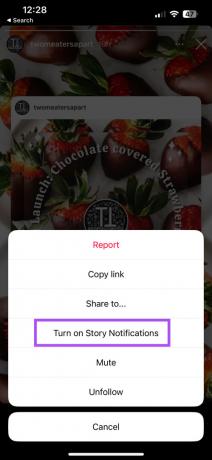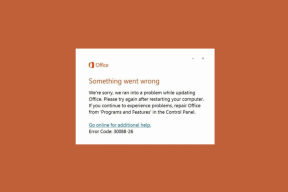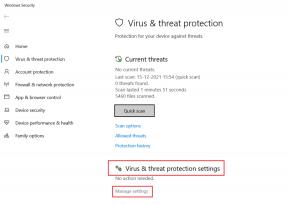9 bedste rettelser til Instagram-historiemeddelelser, der ikke virker på iPhone
Miscellanea / / April 07, 2023
At se og rulle gennem Instagram Stories på iPhone ligner at vælte ned i kaninhullet. Du kan udøve kontrol ved kun at åbne Instagram, når din ven eller yndlingsskabere sender en ny historie. Men hvad hvis din iPhone ikke giver dig besked, når en ny historie er klar? Selvfølgelig skal du først aktivere Instagram Story Notifications for det.
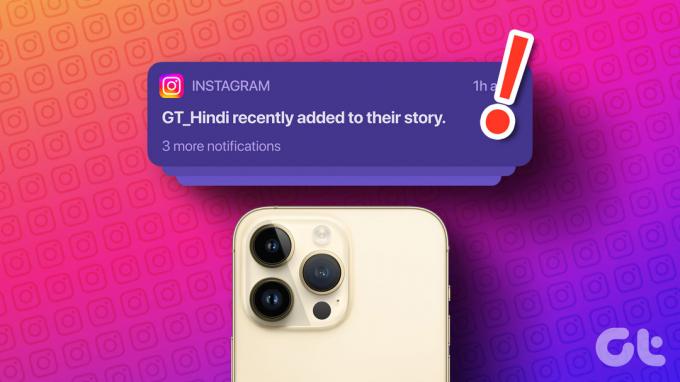
Men nogle brugere klager over ikke at få nogen Instagram Story-notifikationer på deres iPhones. I stedet for at løfte næverne mod himlen, kan du prøve disse nyttige rettelser, når Instagram Story-notifikationer ikke virker på din iPhone.
1. Tjek, om historiebeskeder er slået til
Tjek først, om historiebeskederne er aktiveret for dine venners og andre skaberes profiler. Det er et meget grundlæggende trin, men nogle gange virker det ikke på grund af fejl i appen. Bemærk, at du kun kan tjekke denne funktion, når nogen poster en Instagram-historie.
Trin 1: Åbn Instagram-appen på din iPhone.

Trin 2: Tryk på historien, eller søg efter profilen, og tryk derefter på historien.
Trin 3: Tryk på de tre prikker i øverste højre hjørne.

Trin 4: Tjek, om historiebeskeder er aktiveret. Hvis ikke, tryk på muligheden for at aktivere dem.
2. Aktiver mobildatabrug
Lad os begynde at tackle dette problem ved at se på styrken af internethastigheder på din iPhone. Hvis du foretrækker at bruge mobildata det meste af tiden, her er hvordan du kan kontrollere, om Instagram har tilladelse til mobildata.
Trin 1: Åbn Indstillinger på din iPhone.

Trin 2: Rul ned og tryk på Instagram.

Trin 3: Tænd for kontakten ved siden af Mobildata for at aktivere den.

Trin 4: Luk Indstillinger og vent et stykke tid for at kontrollere, om problemet er løst.

3. Skift fra mobildata til Wi-Fi
Hvis du stadig står over for problemet, kan du prøve at skifte fra mobildata til Wi-Fi for bedre internethastigheder på din iPhone. Det er muligt, at hastighederne på dine mobildata ikke er særlig imponerende på din nuværende placering.
4. Skift til et 5GHz frekvensbånd
Hvis du ejer en dual-band Wi-Fi-router, vil skift til et 5GHz-frekvensbånd øge internethastighederne på din iPhone markant. Vi anbefaler at skifte til et 5GHz frekvensbånd på din iPhone og tjekker dine internethastigheder. Det vil sikre bedre båndbredde og hurtigere internethastigheder, hvis du har den nyeste iPhone-model.

5. Tjek App Notification Settings
Dernæst skal du kontrollere, om du har aktiveret korrekte indstillinger for meddelelser fra Instagram-appen. Hvis de er deaktiveret, får du ingen notifikationer. Sådan kontrollerer og retter du det.
Trin 1: Åbn Instagram på din iPhone.

Trin 2: Tryk på profilikonet i nederste højre hjørne.

Trin 3: Tryk på Hamburger-menuen i øverste højre hjørne.

Trin 4: Vælg Indstillinger.

Trin 5: Tryk på Notifikationer.

Trin 6: Tryk på knappen ud for Sæt alle på pause for at deaktivere funktionen, hvis den er aktiveret.

Luk appen, og vent et stykke tid for at kontrollere, om problemet er løst.
6. Tjek blokerede og begrænsede konti
Instagram giver dig mulighed for Begræns eller bloker konti. Men hvis du stadig ikke er i stand til at modtage historiemeddelelserne, kan du prøve at fjerne blokeringen af konti på din profil.
Trin 1: Åbn Instagram på din iPhone.

Trin 2: Tryk på profilikonet i nederste højre hjørne.

Trin 3: Tryk på Hamburger-menuen i øverste højre hjørne.

Trin 4: Vælg Indstillinger.

Trin 5: Vælg Privatliv.

Trin 6: Rul ned og tryk på Begrænsede konti.

Trin 7: Tryk på Frigør ved siden af profilnavnet.
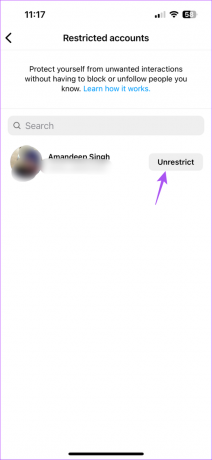
Trin 8: Gå tilbage og tryk på Blokerede konti.
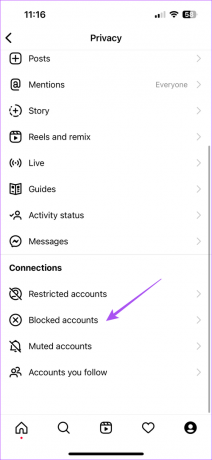
Trin 9: Tryk på Fjern blokering ved siden af profilnavnet.

Luk appen, og vent et stykke tid for at kontrollere, om problemet er løst.
7. Aktiver opdatering af baggrundsapp
Det næste anbefaler vi at kontrollere, om Opdater baggrundsapp er aktiveret for Instagram-appen. Som navnet antyder, bliver denne funktion ved med at opdatere indholdet af apps, der kører i baggrunden.
Trin 1: Åbn Indstillinger på din iPhone.

Trin 2: Rul ned og tryk på Instagram.

Trin 3: Tryk på knappen ved siden af Opdater baggrundsapp for at aktivere funktionen, hvis den ikke er aktiveret.

Trin 4: Luk Indstillinger og kontroller, om problemet er løst.

8. Tving afslutning og genstart Instagram
Du kan prøve at tvinge afslutning og genstarte Instagram-appen på din iPhone for at give den en frisk start. Det er en grundlæggende fejlfindingsmetode, men fungerer mest til at løse app-relaterede problemer.
Trin 1: På din iPhones startskærm skal du stryge op og holde for at få vist baggrundsappvinduer.
Trin 2: Stryg til højre og se efter Instagram-appen. Stryg derefter opad og fjern den fra baggrunden.

Trin 3: Start Instagram igen, og kontroller, om problemet er løst.

9. Opdater Instagram
Den sidste udvej er at lede efter en opdatering af Instagram-appen på din iPhone. Dette problem med ikke at modtage historiebeskeder kan skyldes en fejl i den aktuelle appversion.
Opdater Instagram
Få besked
Instagram-historier er seje mundrette indhold, som du kan dele med dine venner. Du kan gøre meget mere med Stories. Du kan for eksempel læse vores indlæg på hvordan du søger efter filtre på Instagram og tilføjer til din historie.
Sidst opdateret den 3. januar 2023
Ovenstående artikel kan indeholde tilknyttede links, som hjælper med at understøtte Guiding Tech. Det påvirker dog ikke vores redaktionelle integritet. Indholdet forbliver upartisk og autentisk.
Skrevet af
Paurush Chaudhary
Afmystificering af teknologiens verden på den enkleste måde og løsning af hverdagsproblemer relateret til smartphones, bærbare computere, tv'er og indholdsstreamingplatforme.